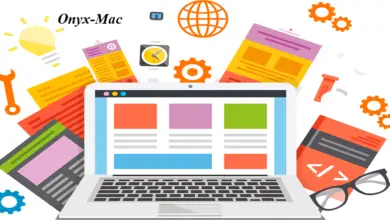Come formattare in modo sicuro un computer Mac OS: facile e veloce
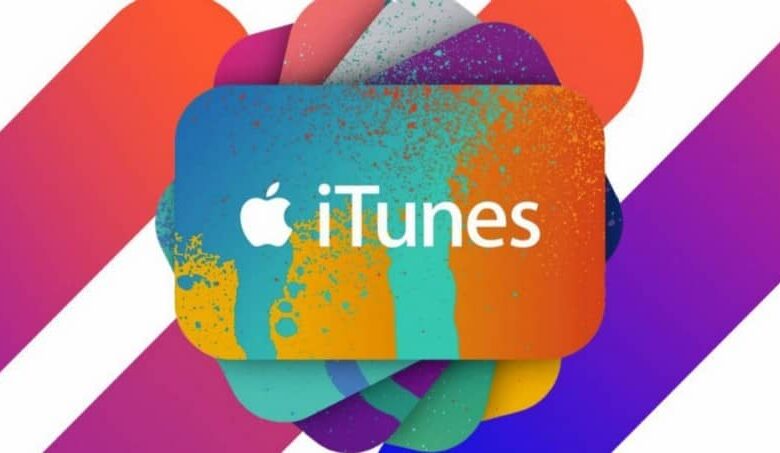
Quando il nostro Mac è pesantemente caricato di informazioni, può iniziare a funzionare in modo irregolare; Forse questo presenta anche altro errori di memoria aggiuntivi o perché vuoi venderlo; Ecco alcuni dei motivi per cui a volte è necessario Libera spazio di archiviazione sul tuo Mac e lasciarlo in fabbrica.
Quindi oggi vi spieghiamo come formattare un computer Mac Sistema operativo in in modo sicuro, rapido e molto semplice; Non perderlo.
Cosa comporta la formattazione di un computer?
Innanzitutto, è importante sapere che la formattazione comporta l'eliminazione di tutti i file che hai sul tuo computer, cosa che a volte è possibile. recuperare utilizzando altri strumenti ; lasciandolo così come le nuove attrezzature di fabbrica, motivo per cui è importante che tu sia sicuro di voler fare la formattazione e prendere le tue previsioni, come il backup di documenti e programmi , puoi anche utilizzare dischi rigidi e memorie rimovibili; per non perdere documenti importanti, foto, video, ecc.
Nel caso di programmi che hai precedentemente installato sul tuo Mac , quando formatti il PC, devi scaricarli di nuovo; sebbene ci siano anche vari metodi per recuperare programmi o file; Puoi dare un'occhiata ad alcuni tutorial per questo sul nostro sito web.
Passaggi per formattare computer Mac OS
Per iniziare a formattare il tuo Mac, ti suggeriamo i seguenti passaggi:
Rimuovi l'autorizzazione da iTunes sul tuo Mac
Dopo aver eseguito il backup di tutti i tuoi file per non perderli, entriamo nel business e iniziamo con il disconoscimento del tuo account iTunes , perché è così importante ?; Infatti, l'account iTunes è associato al Mac, può anche essere associato a un massimo di 5 computer.
Ma se vuoi formattare il tuo Mac per venderlo, non devi esporre il tuo account e consentire ad altri di accedervi; è quindi imperativo rinnegare.
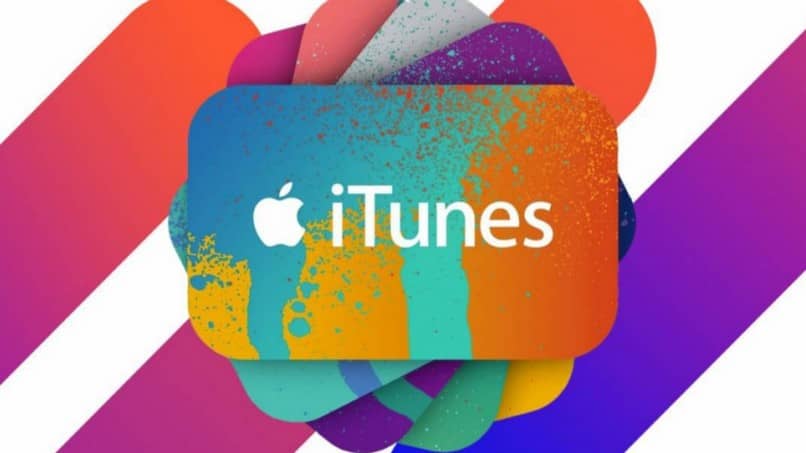
La rimozione dell'autorizzazione viene eseguita dal tuo computer, it vai sul tuo account , quindi scegli l'opzione "permessi"; infine seleziona " rimuovere l'autorizzazione da questo computer E ti chiederà solo la password per confermare la richiesta e quindi l'account verrà scollegato dal Mac.
Disconnetti FileVault
Possiamo dire che questo non è un passaggio del tutto necessario; ma poiché è responsabile della crittografia file sul tuo Mac Per proteggerli e che verranno eliminati, la cosa più consigliata è quindi scollegare FileVault per garantire che la formattazione venga eseguita di conseguenza.
Per procedere con la disconnessione di FileVault, devi andare su " Preferenze di Sistema ", Quindi "Sicurezza e riservatezza"; in seguito vedrai un messaggio che indica che FileVault è stato disabilitato per il disco; in alcuni casi potrebbe essere necessario inserire la password per confermare.
Disabilita o disconnetti iCloud
Il prossimo passo necessario per formattare il tuo Mac è disconnetti o spegni iCloud ; È importante perché potrebbe contenere dati di pagamento memorizzati che hai effettuato; Sebbene sia vero che la formattazione elimina i record, se non si porta offline il cloud, è possibile che rimanga una traccia di queste informazioni.
Per disconnettere iCloud, devi andare su " Preferenze di Sistema Quindi scegli iCloud, quindi puoi disconnetterti e puoi persino eliminare le informazioni memorizzate sul tuo Mac in tutti i popup.
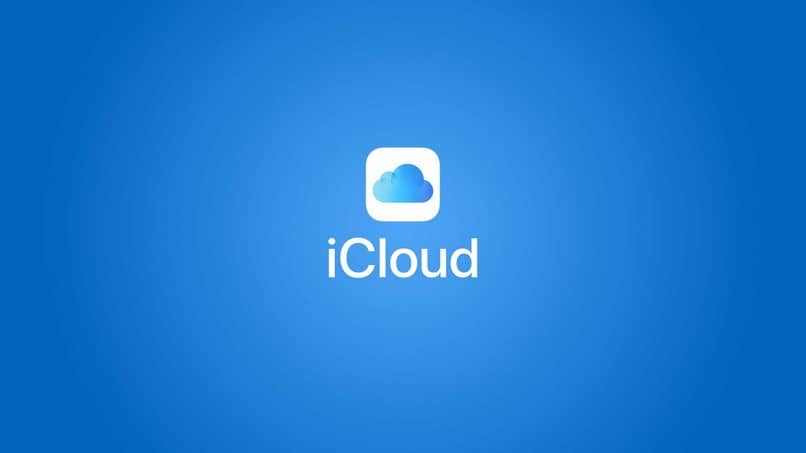
Modalità di riabilitazione
Ora devi riavviare il Mac e attivare la modalità di ripristino; vai all'icona Apple nell'angolo in alto a sinistra dello schermo e premi redémarrer ; quindi usa il comando + R e vedrai come il logo della mela a forma di mela si trasforma in un cerchio. Ciò impedirà al tuo Mac di essere associato al tuo ID Apple.
Pronto per formattare il computer Mac
Per la formattazione in quanto tale, devi andare su » utilità del disco «, quindi fare clic su continuare ; Ora devi scegliere il disco rigido principale e fare clic su "elimina", questo avvierà la formattazione. È importante che tu sappia che dopo aver formattato il tuo Mac, puoi installare facilmente Mac OS; basta seguire i passaggi che appariranno sullo schermo.